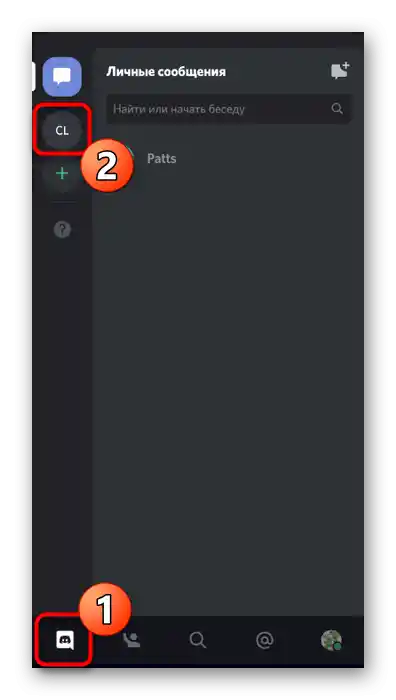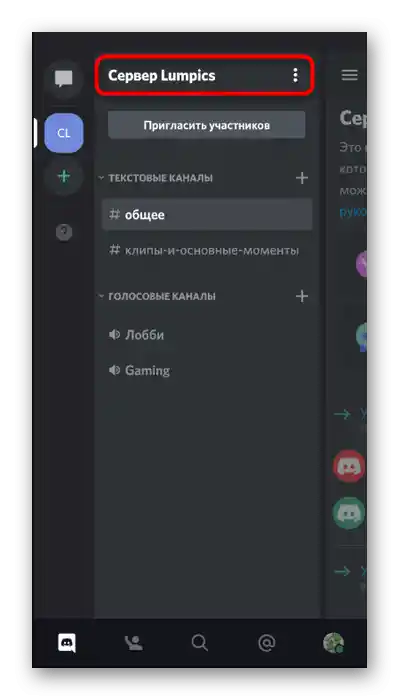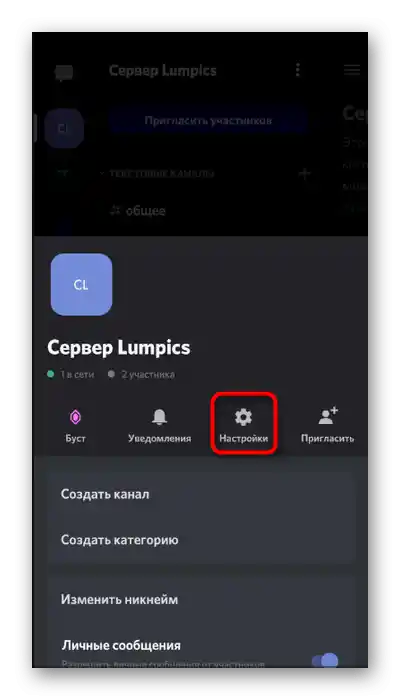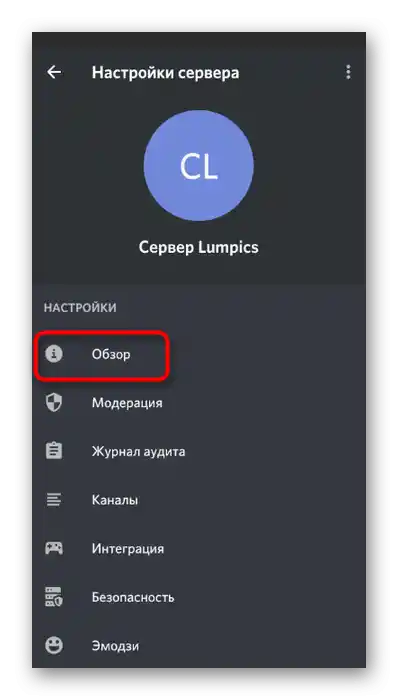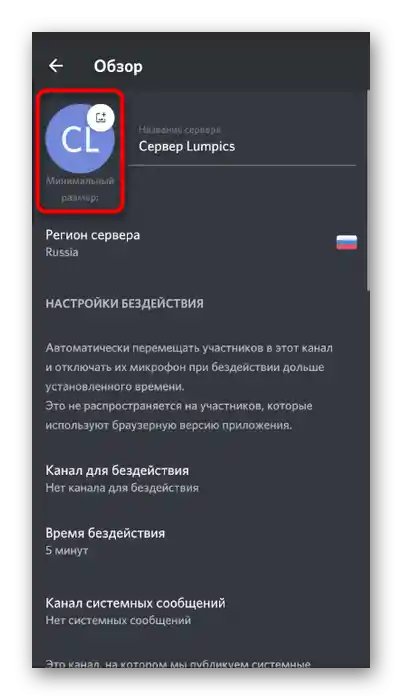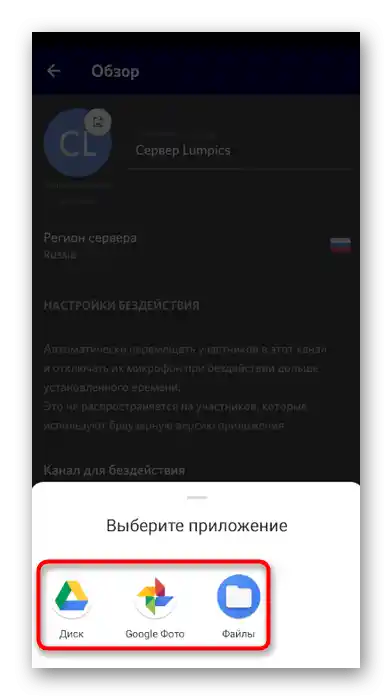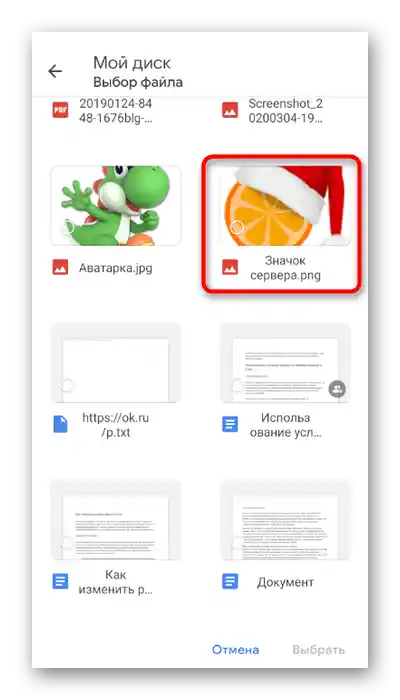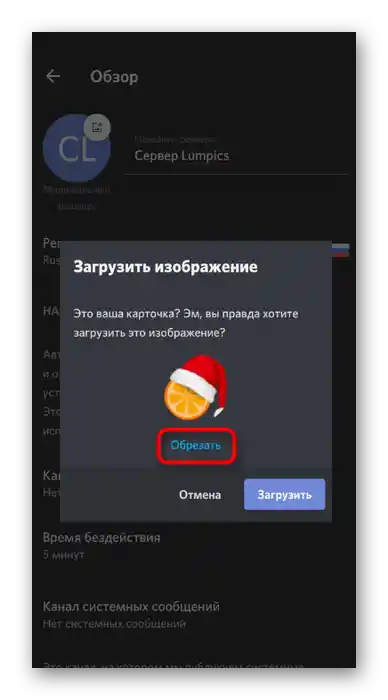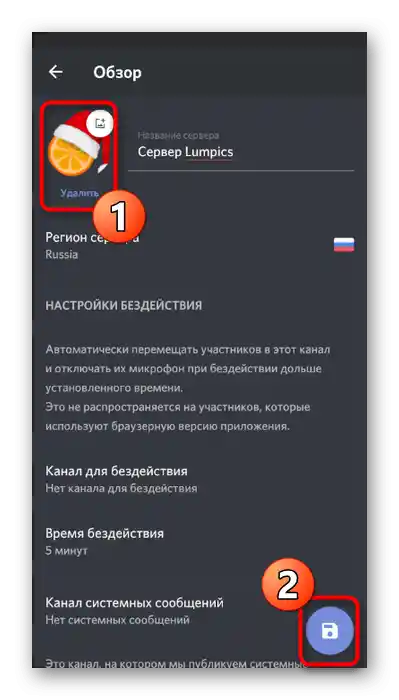المحتوى:
الخيار 1: برنامج للكمبيوتر الشخصي
لا يزال الغالبية العظمى من المستخدمين يتواصلون في Discord باستخدام البرنامج على الكمبيوتر، حيث يحدث التفاعل غالبًا أثناء لعب الألعاب. لذلك، سننظر في هذه النسخة من الماسنجر أولاً، متحدثين عن تغيير صورة الملف الشخصي وكذلك رمز الخادم الذي تم إنشاؤه.
تغيير صورة الملف الشخصي
جذب الانتباه إلى ملفك الشخصي أثناء التواصل على الخادم وتحديد فرديته سيساعده صورة فريدة يمكن تحميلها بسهولة في بضع نقرات. دعونا نلقي نظرة على كيفية إضافة الصورة واختيار مصغرها.
- افتح ديسكورد وعلى لوحة التحكم الخاصة بالحساب، انقر على أيقونة الترس.
- سيفتح قائمة الإعدادات مباشرة في القسم المطلوب - «حسابي»، حيث انقر على زر «تحميل الصورة»، إذا كانت الصورة غير موجودة، أو على زر لتغييرها إذا كانت الصورة موجودة.
- ستظهر نافذة «مستعرض الملفات»، حيث ابحث عن الصورة المطلوبة بالتنسيق المدعوم وانقر عليها مرتين لفتحها.
- قم بتحرير الصورة من حيث قصها وتعديل حجمها.بمجرد الانتهاء من جميع الإجراءات، انقر على «إرسال»، مما يؤكد إضافة الصورة الرمزية الجديدة.
- اطلع على كيفية ظهور الملف الشخصي الآن.
- إذا لزم الأمر، يمكنك دائمًا استدعاء قائمة السياق بالإجراءات، لحذف الشاشة الحالية أو تغييرها.
- قبل الخروج من القسم الحالي للإعدادات، لا تنسَ الضغط على «حفظ التغييرات»، حتى لا يتم إعادة تعيينها تلقائيًا.
- ستلاحظ أن الرسائل السابقة تظهر بالصورة الرمزية القديمة، لكن جميع الرسائل الجديدة ستكون بالصورة التي تم تعيينها للتو.
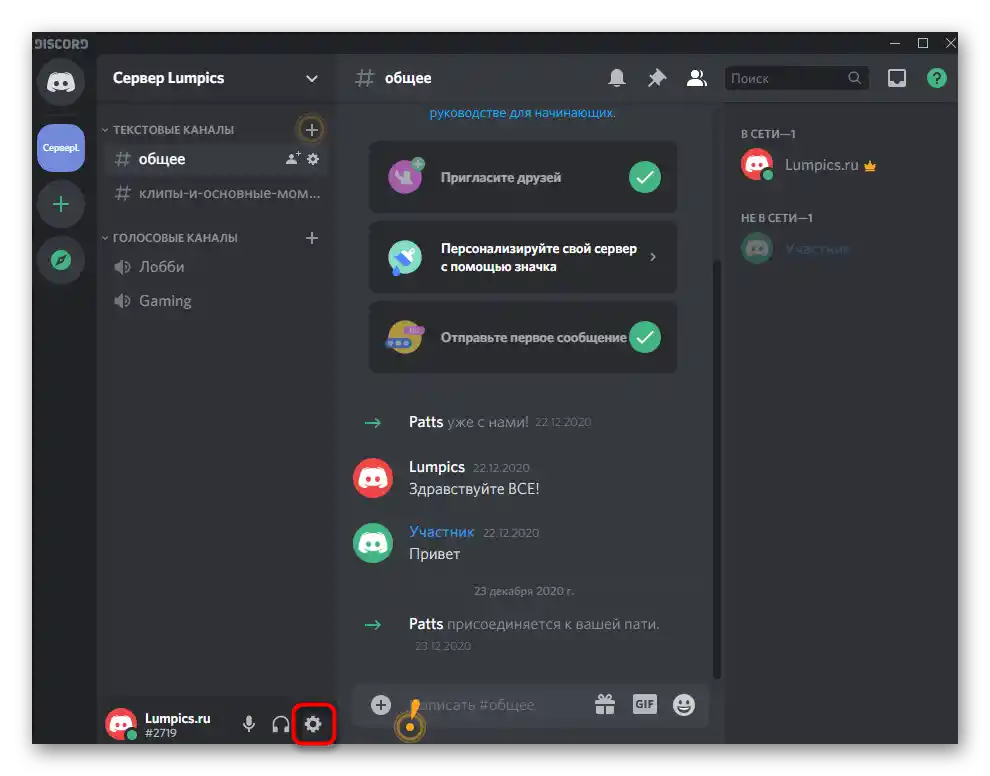
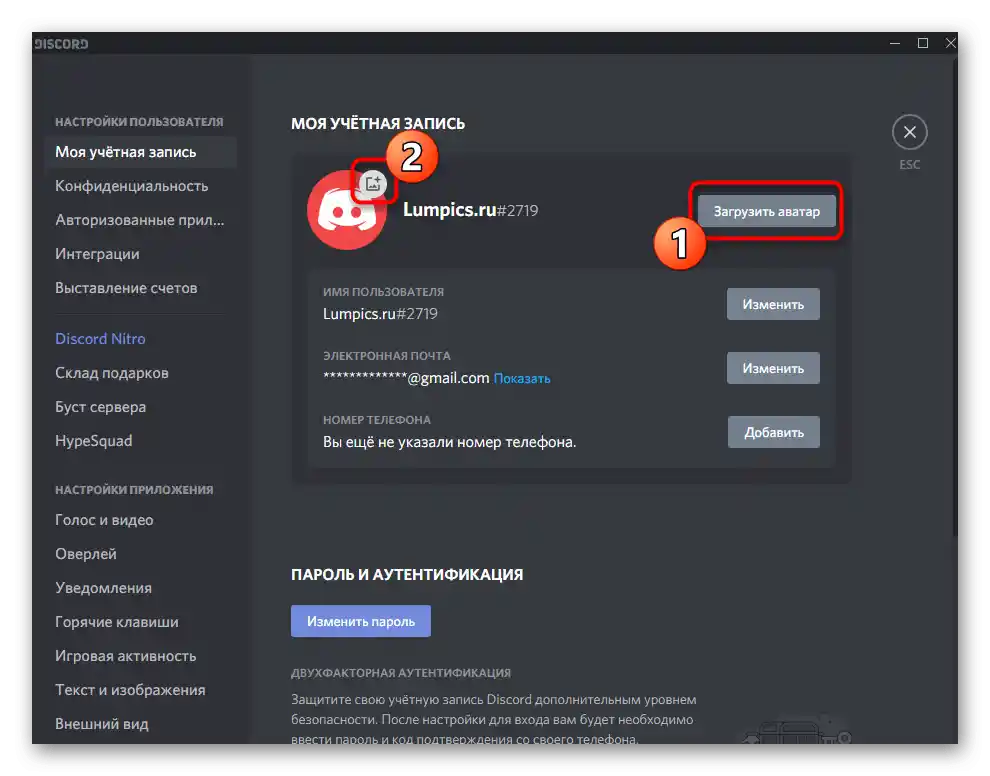
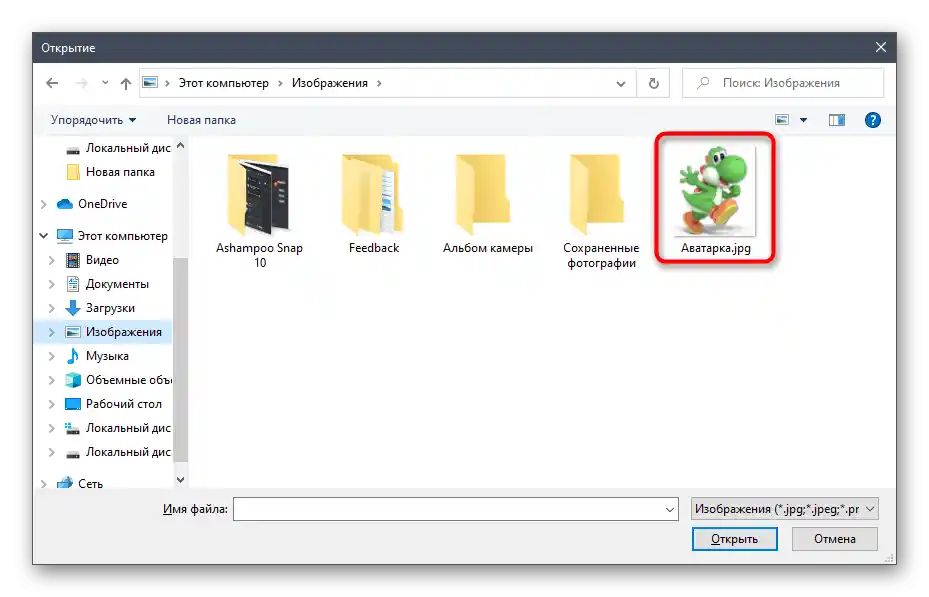
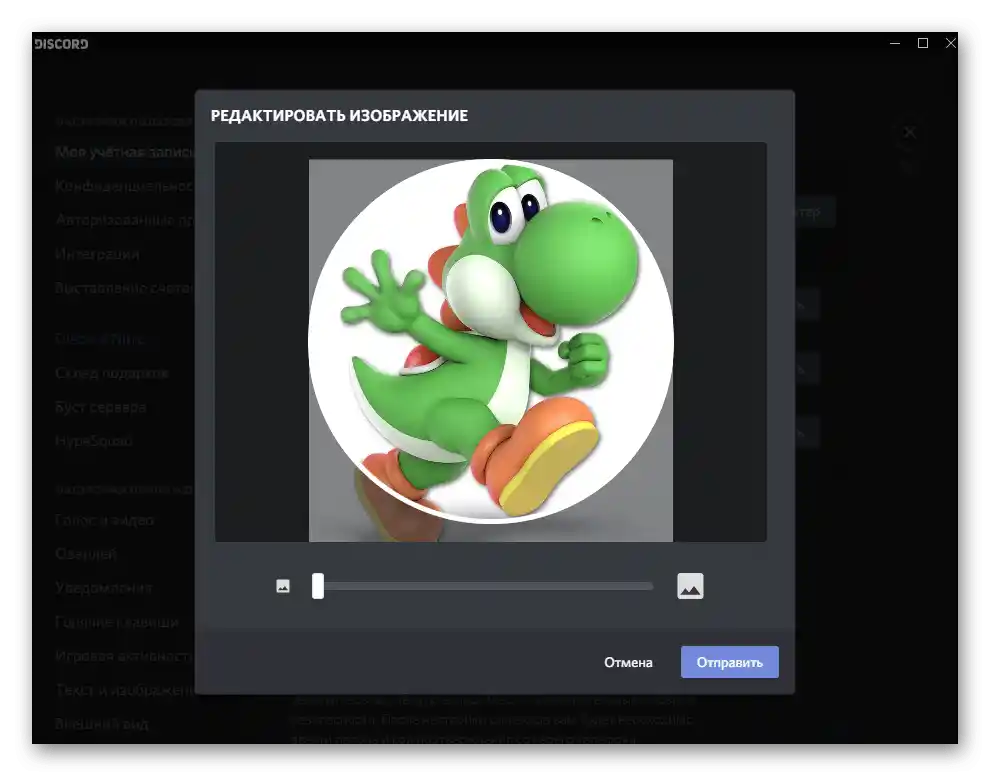
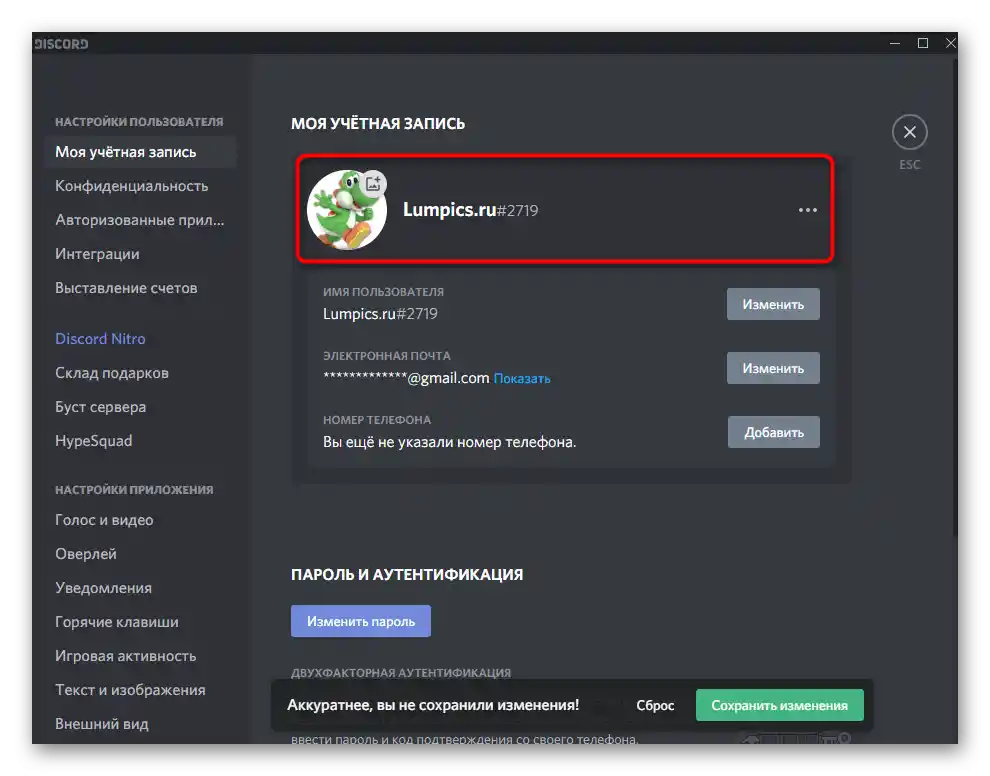
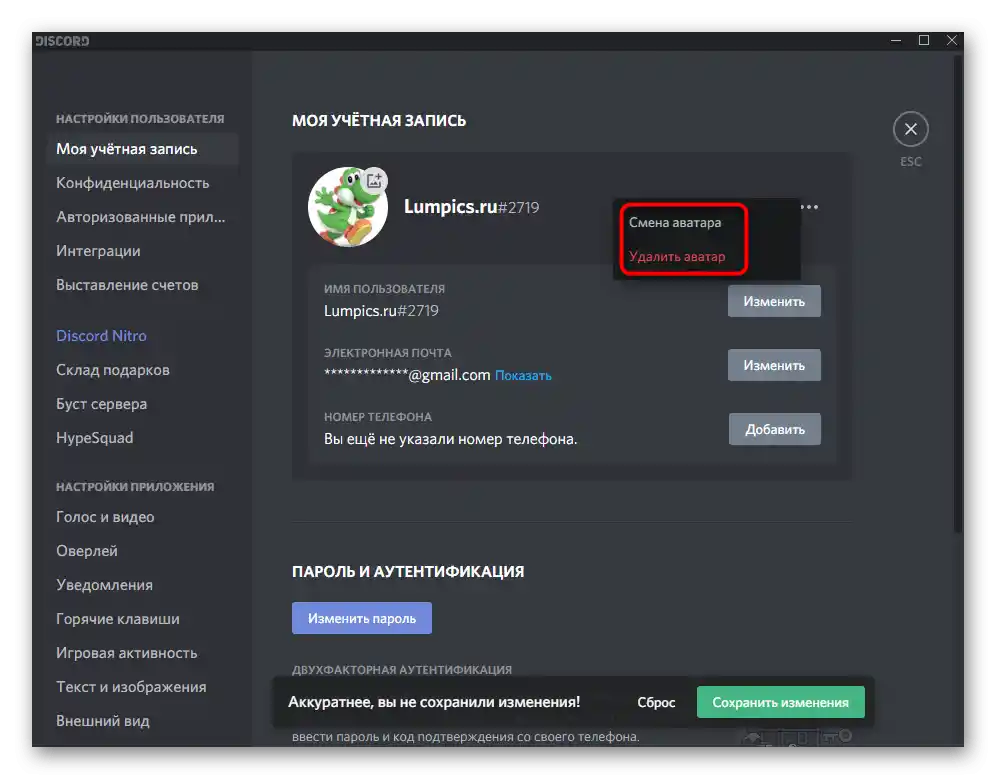
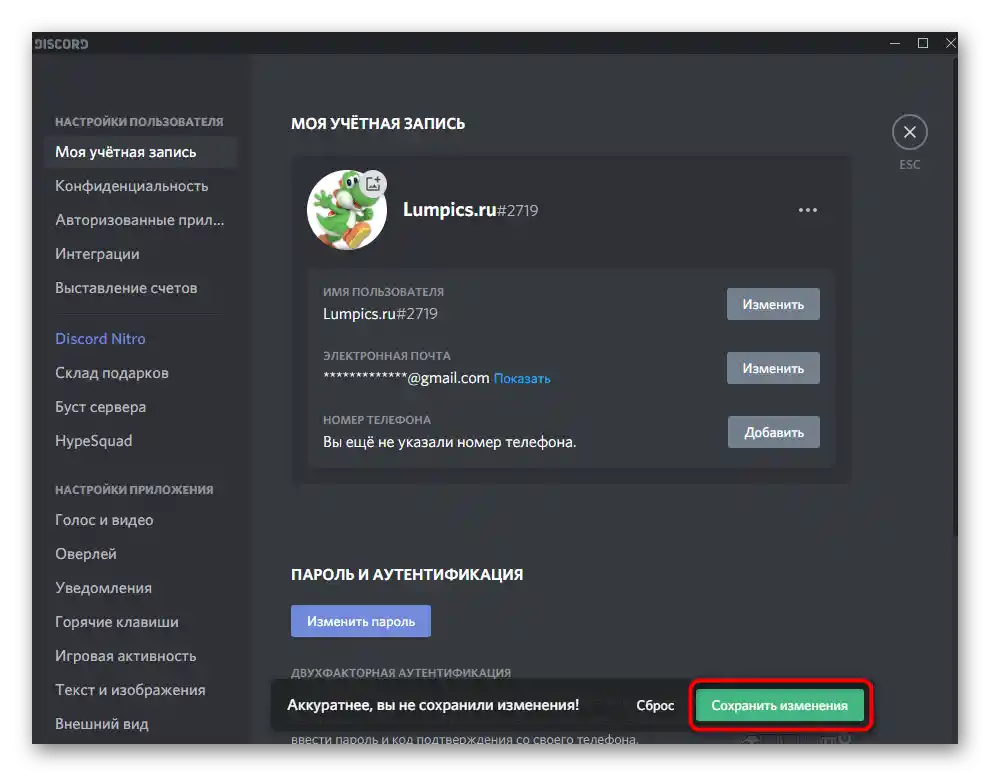
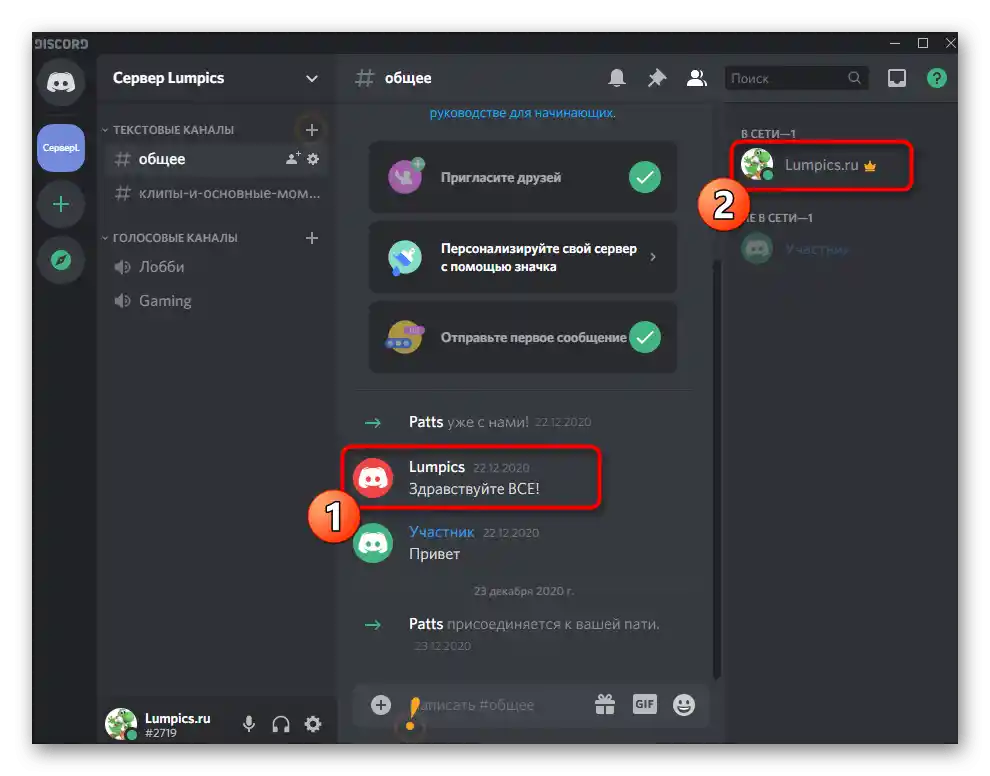
الآن تعرف كيف يتم إضافة الرمز للملف الشخصي الشخصي. يمكنك العودة إلى القائمة التي تمت مراجعتها في أي وقت إذا احتجت إلى تعديل البطاقة مرة أخرى.
إضافة رمز للخادم
النوع الثاني من الصور الرمزية في Discord هو الرموز للخادم، الذي أنت منشئه أو مسؤول عنه، حيث أنه فقط بوجود الحقوق المناسبة يمكنك إجراء مثل هذه التغييرات. مبدأ تثبيت البطاقة للخادم مشابه للسابق، لكنه يحتوي على ميزاته الخاصة.
- استخدم شريط التنقل على اليسار لفتح الخادم المطلوب للمشاهدة. تأكد مسبقًا من أنك قد قمت بتسجيل الدخول إلى الحساب الذي لديه حقوق لإجراء التغييرات.
- انقر على اسم الخادم لفتح قائمةه.
- انتقل إلى «إعدادات الخادم».
- في قسم «نظرة عامة»، الذي يفتح تلقائيًا، انقر على «تحميل صورة» أو على الرمز الحالي لاستبداله.
- ستفتح نافذة «مستعرض الملفات»، حيث ابحث عن الصورة الجديدة وانقر عليها نقرًا مزدوجًا بزر الماوس الأيسر.
- قم بضبط مقياسها بحيث تتناسب الجزء المناسب في الدائرة المرئية.
- تحقق من عرض الصورة الجديدة.إذا كان هناك لون بنفسجي بدلاً من الخلفية الشفافة، فلا تقلق - عند الخروج من هذا القائمة، ستعود الخلفية الشفافة.
- لا تنسَ الضغط على «حفظ التغييرات».
- انظر إلى أيقونة خادمك الجديدة وتحقق من صحة عرضها.
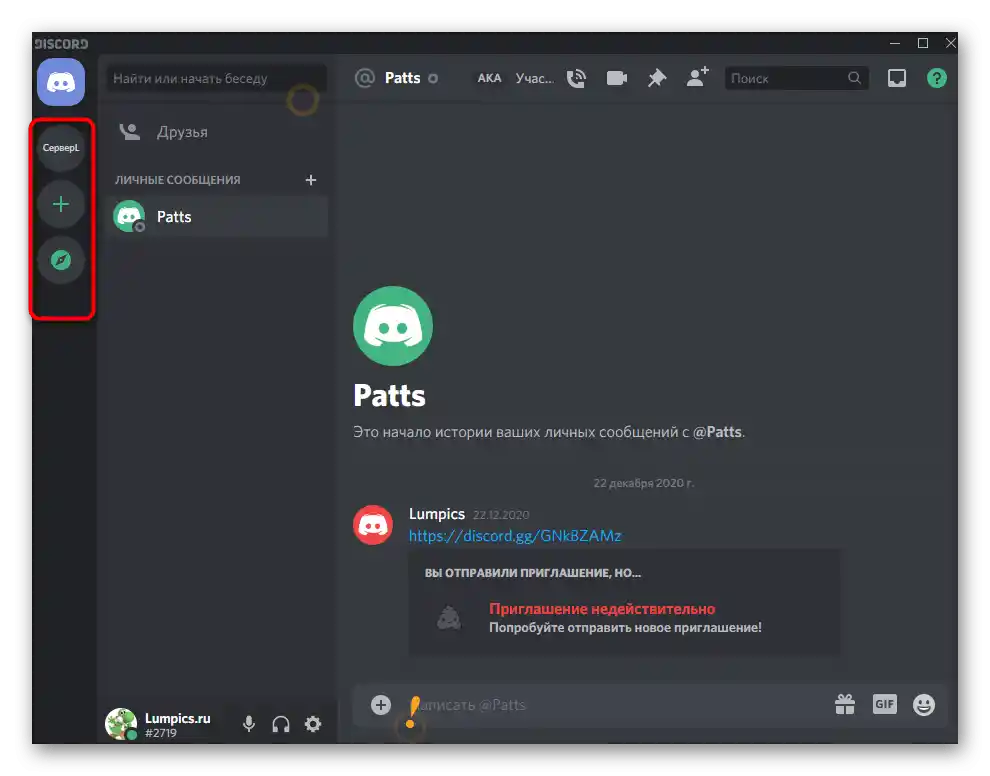
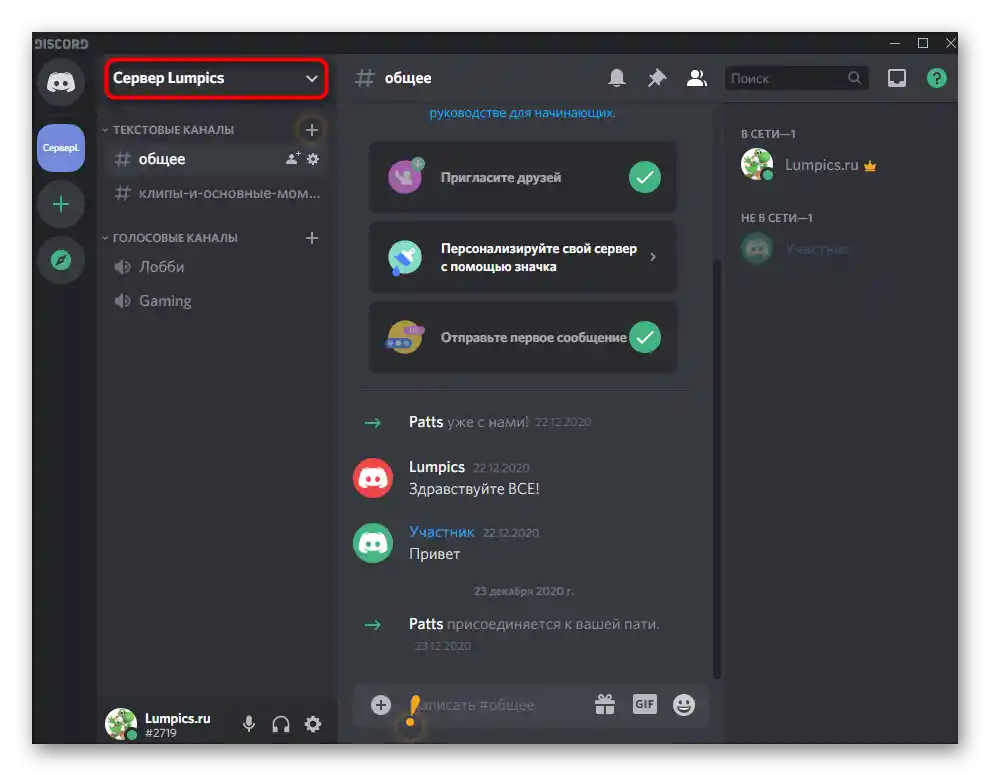
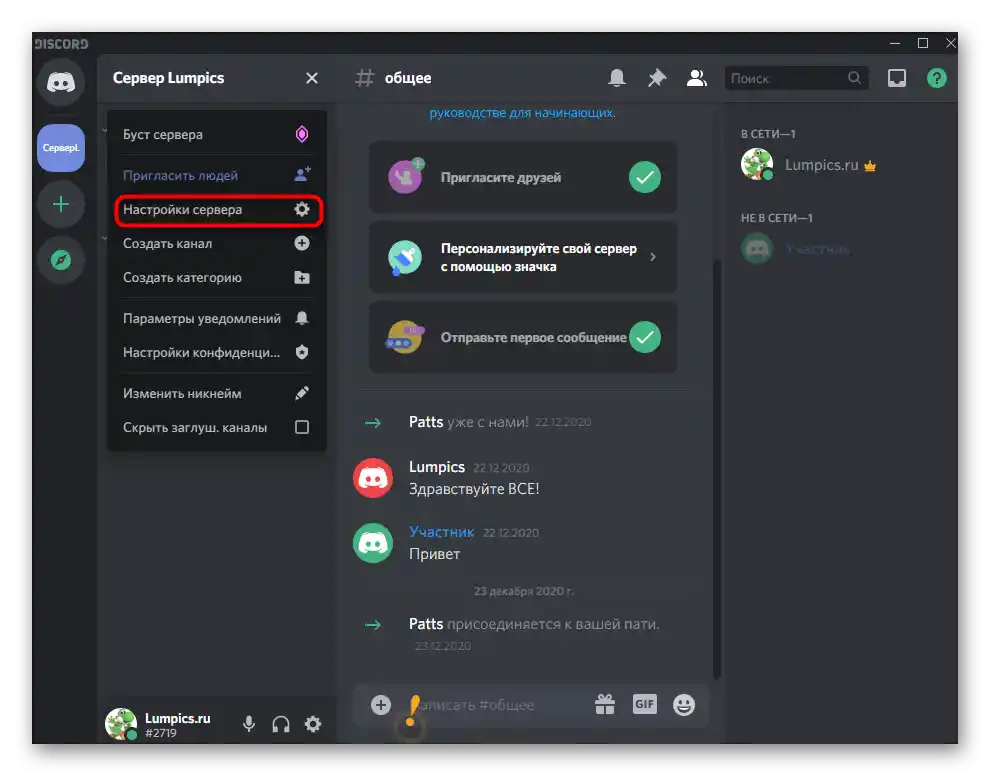
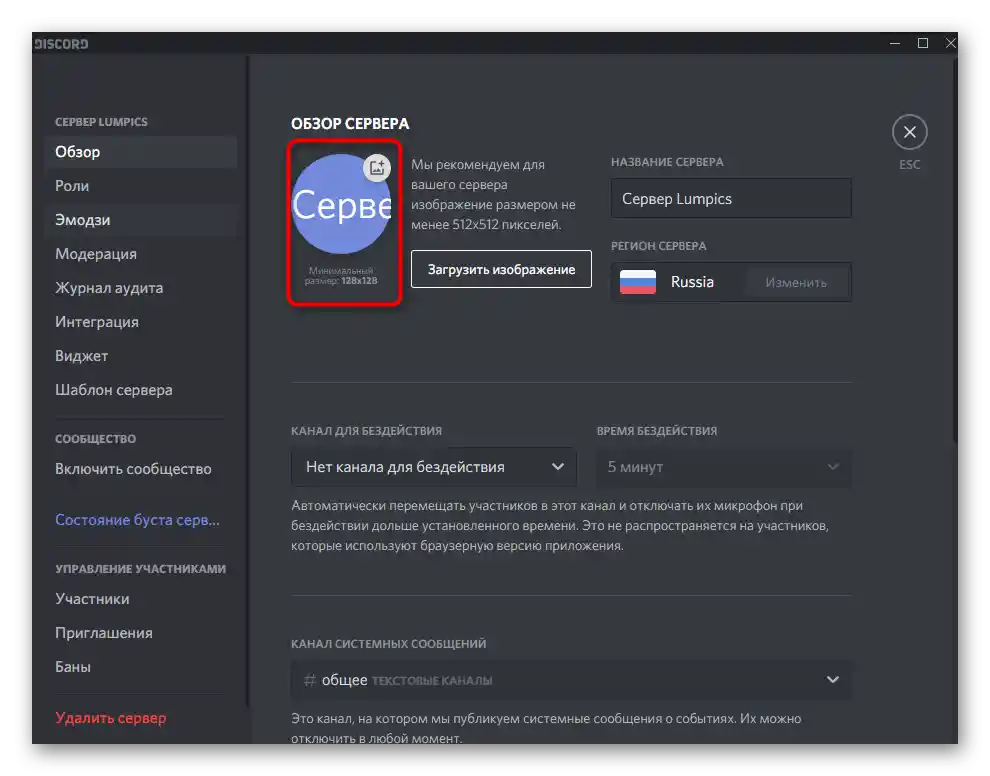
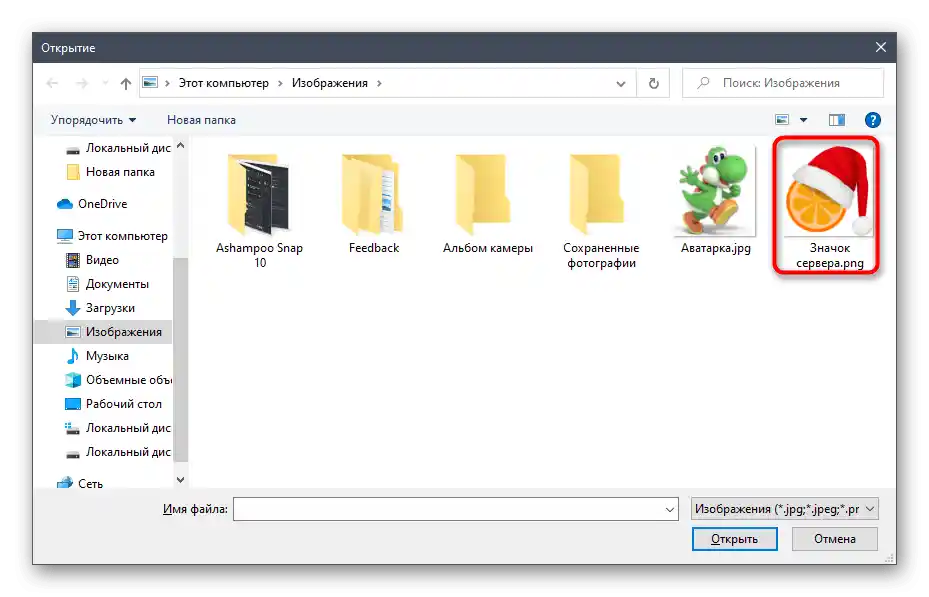
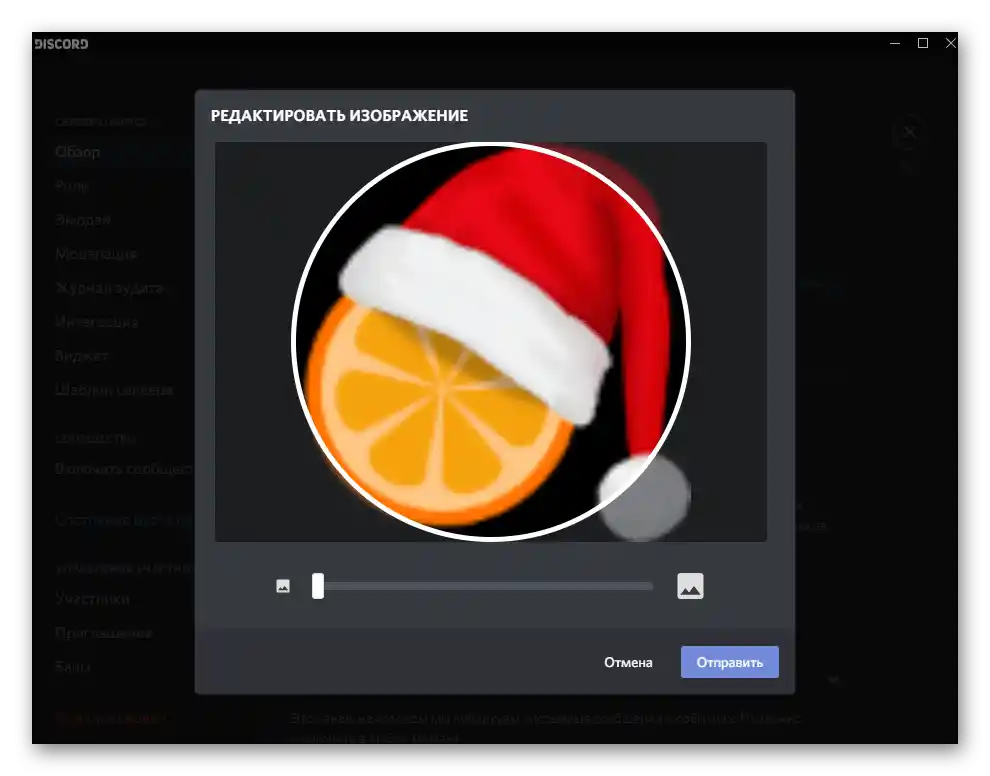
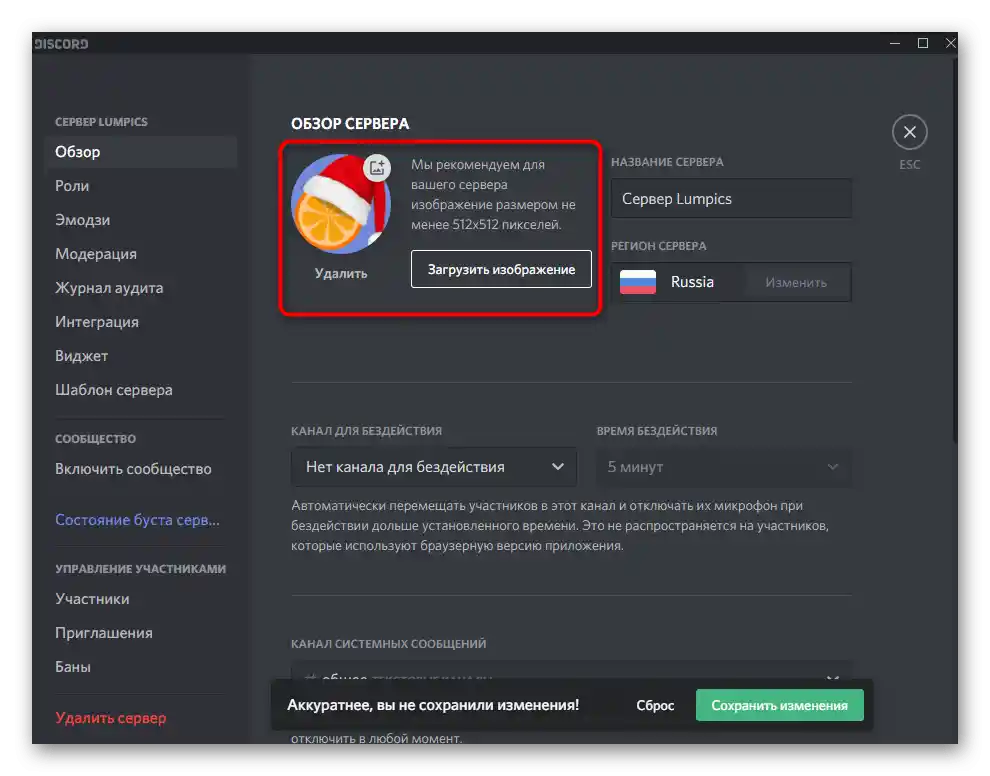
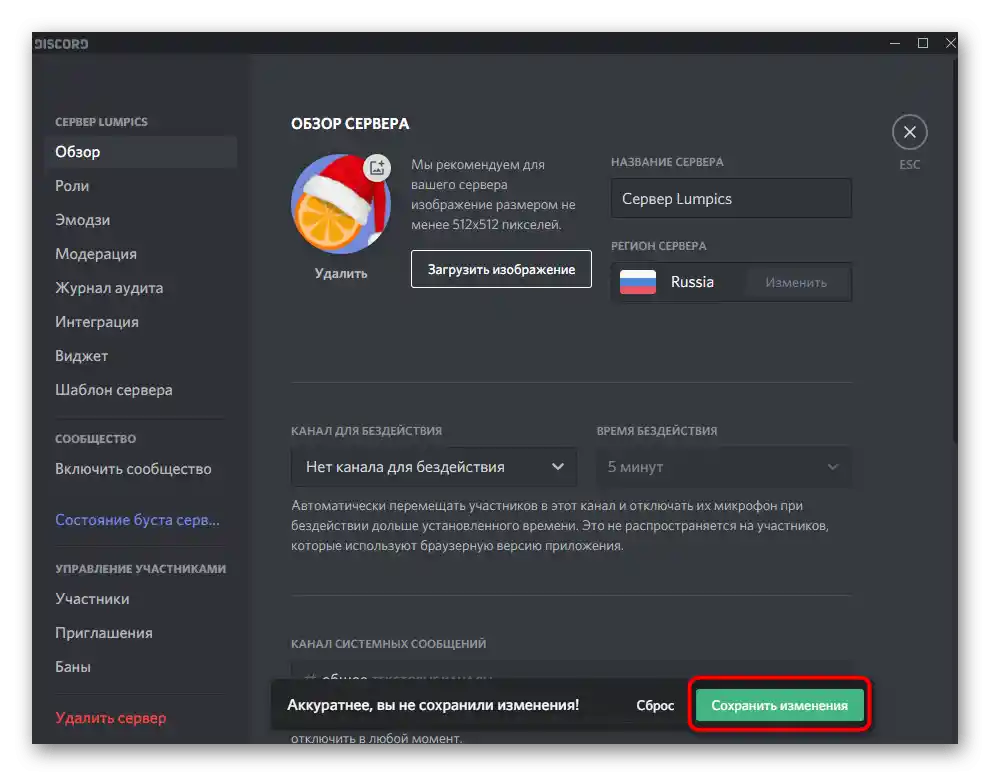
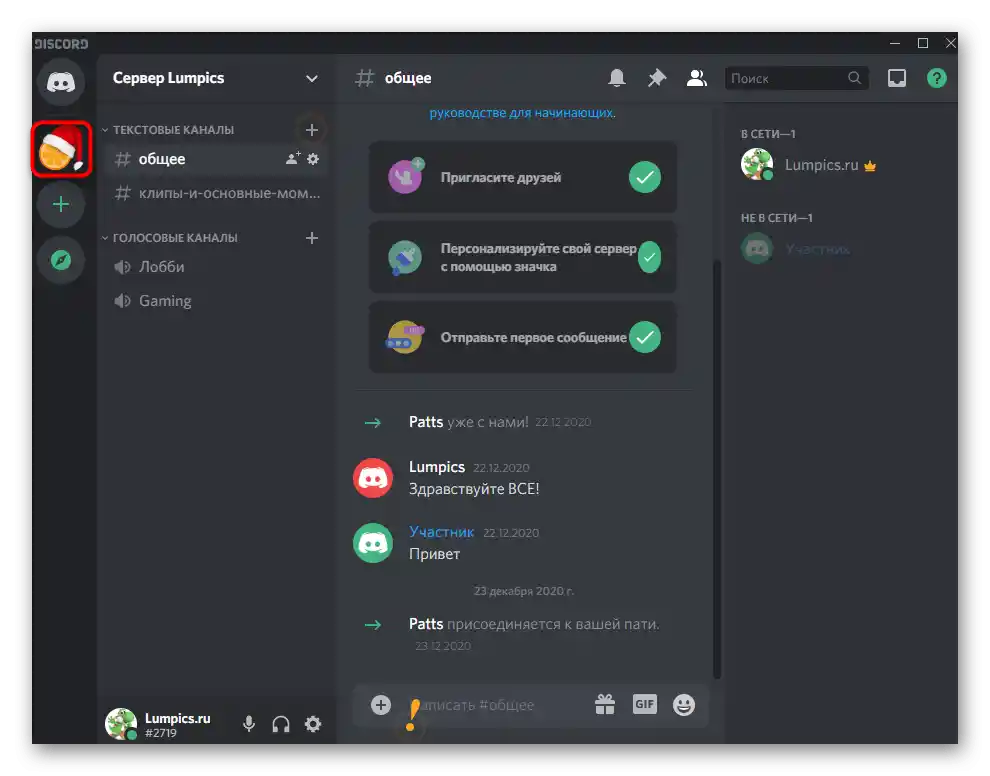
الخيار 2: التطبيق المحمول
دعونا نناقش تنفيذ نفس الإجراءات، ولكن في تطبيق Discord المحمول على الأجهزة التي تعمل بنظام iOS أو Android. مبدأ إضافة الصور كصور رمزية يتغير فقط بسبب بعض الاختلافات في القائمة، لكنه لا يصبح أكثر تعقيدًا.
تغيير صورة الملف الشخصي
لنبدأ بحساب الملف الشخصي والصورة الرئيسية. في هذه الحالة، لن يكون لديك أي قيود أيضًا ويمكنك تغيير الصورة الرمزية عدة مرات كما تشاء، مع اتباع نفس التسلسل.
- قم بتشغيل التطبيق واضغط على أيقونة ملفك الشخصي في الشريط السفلي.
- ستظهر قائمة بالإجراءات الممكنة، ابحث فيها عن «حسابي».
- اضغط على الصورة الرمزية الحالية لتغييرها إلى أخرى.
- اسمح لـ Discord بالوصول إلى الكاميرا الأمامية، حتى تتمكن من التقاط صورة في الوقت الحقيقي.
- بالإضافة إلى ذلك، اسمح بالوصول إلى الوسائط المتعددة إذا كنت ترغب في اختيار صورة تم تحميلها مسبقًا.
- ستظهر قائمة بالتطبيقات المتاحة للبحث عن الصورة المناسبة.
- ابحث بين جميع الملفات عن الأيقونة المناسبة واخترها.
- انتظر حتى تكتمل عملية التحميل في التطبيق، والتي ستستغرق بضع ثوانٍ.
- اترك البطاقة في حالتها الحالية أو استخدم وظيفة «قص».
- ستظهر نافذة المحرر، حيث يمكنك تدوير الصورة، واستخدام قص متناسب أو مخصص.
- اطلع على النتيجة النهائية واضغط على أيقونة القرص المرن لحفظ التغييرات قبل الخروج من هذه القائمة.

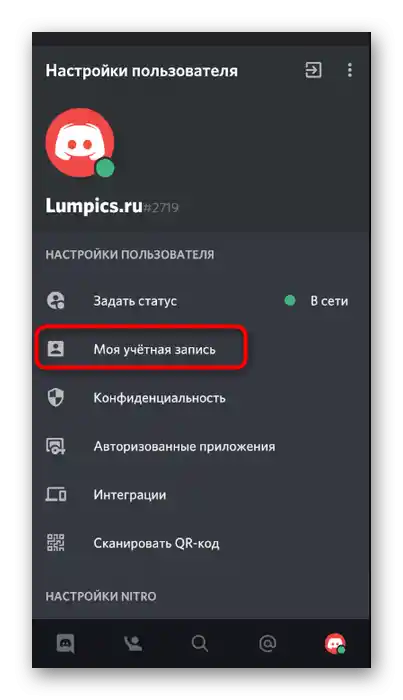
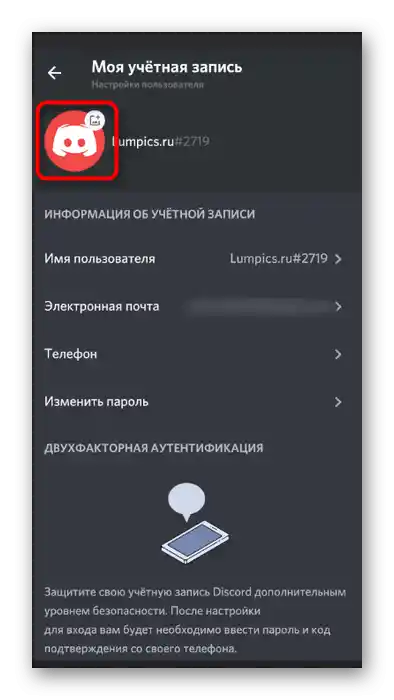
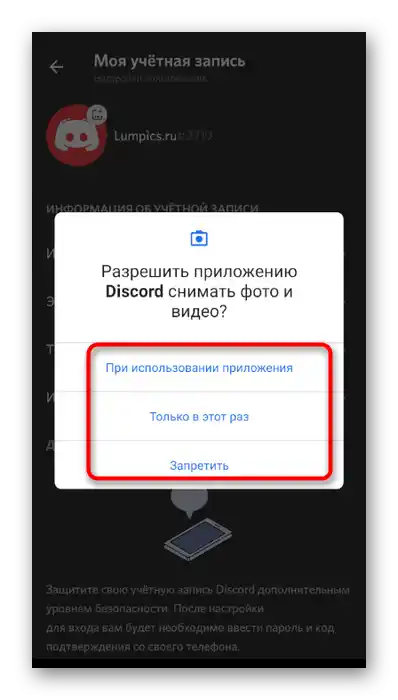
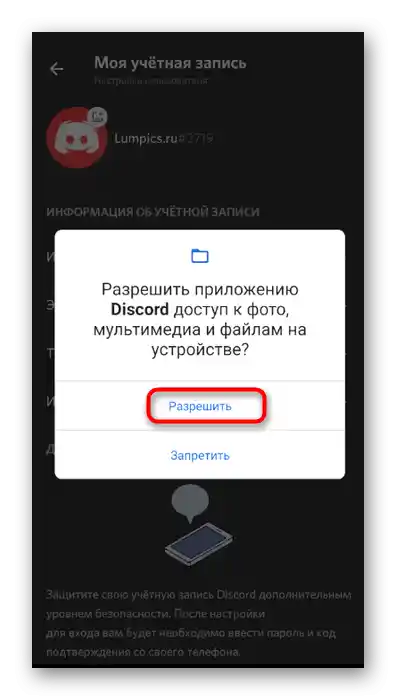
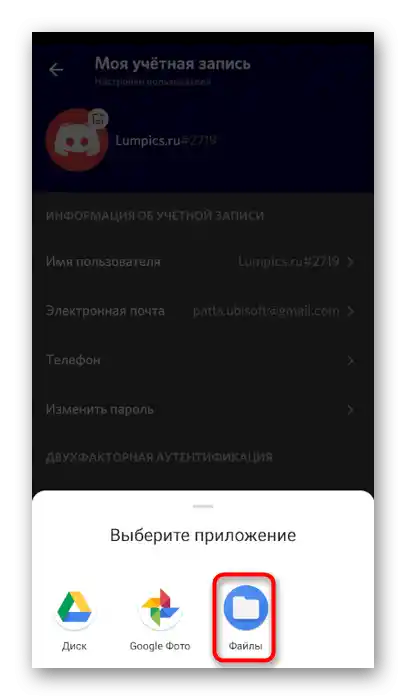

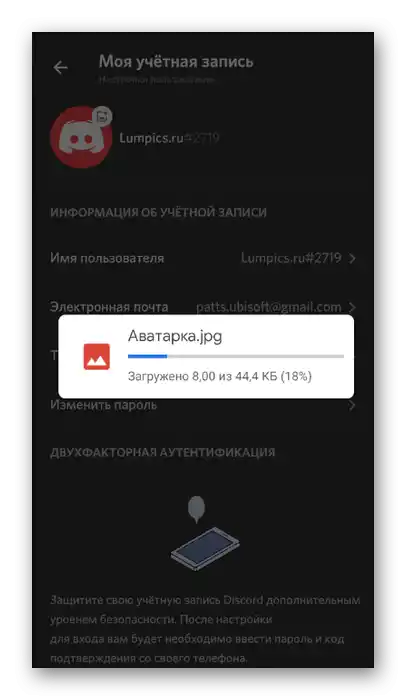
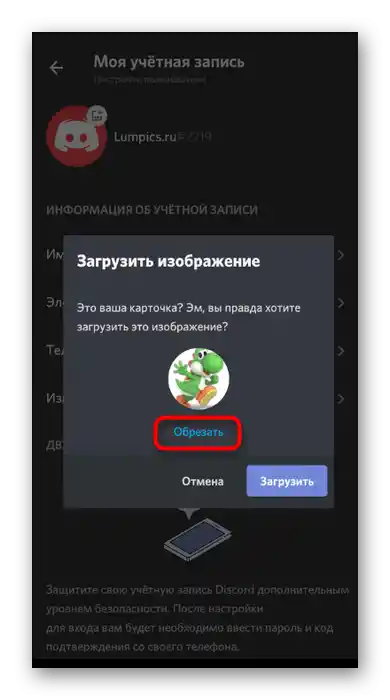
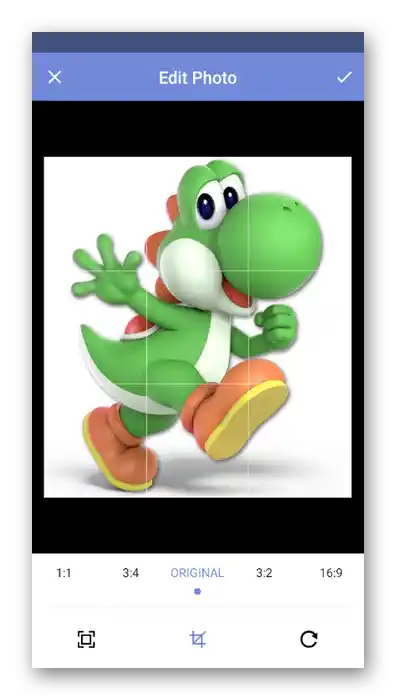
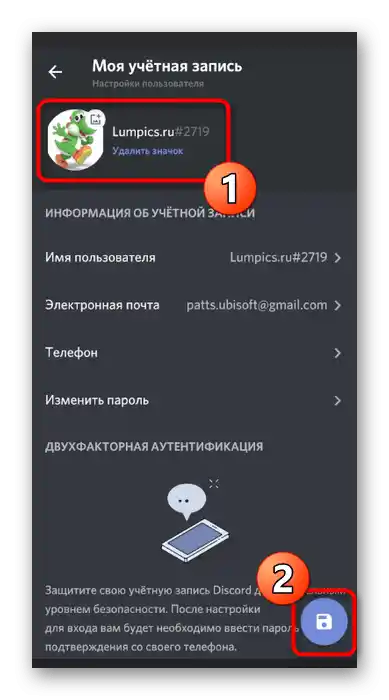
إضافة أيقونة للخادم
تبقى فقط معرفة كيفية إضافة أيقونة للخادم في تطبيق Discord المحمول، إذا قررت فجأة الانخراط في الإدارة والإعداد من هاتفك الذكي أو جهازك اللوحي.لا يوجد شيء صعب في تنفيذ هذه المهمة.
- افتح اللوحة الرئيسية للتطبيق واضغط على أيقونة خادمك للانتقال.
- هناك، انقر على الاسم لفتح قائمة التحكم.
- انتقل إلى «الإعدادات».
- افتح قسم «نظرة عامة».
- اضغط على الأيقونة الحالية للخادم لتغييرها.
- امنح التطبيق الأذونات اللازمة واختر طريقة تحميل الصورة.
- عند المعاينة، ابحث عن الصورة المناسبة وقم بتحميلها.
- استخدم وظيفة القص المذكورة سابقًا قبل الحفظ.
- راجع النتيجة، وطبق التغييرات، واخرج من القائمة الحالية.